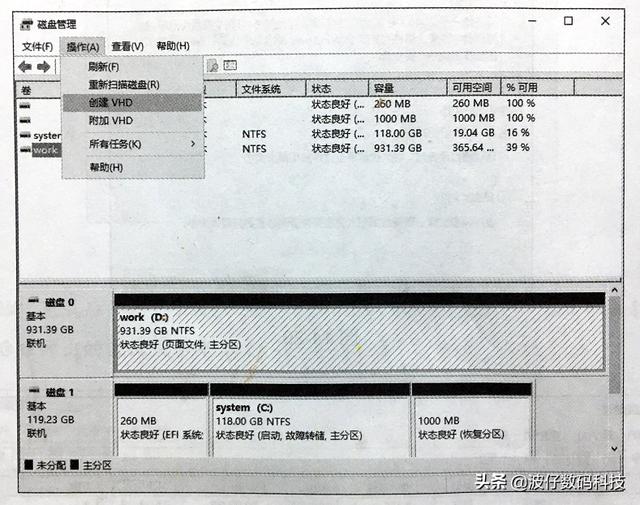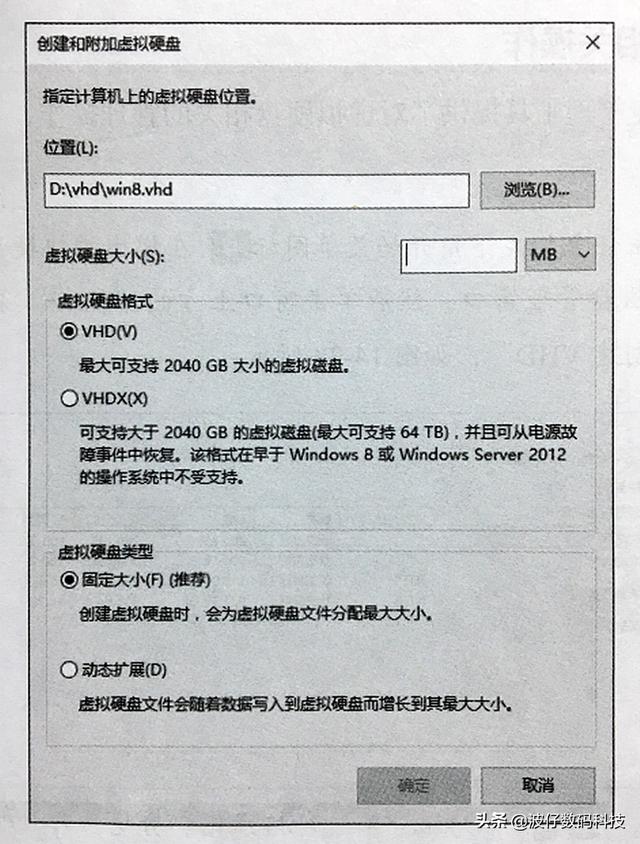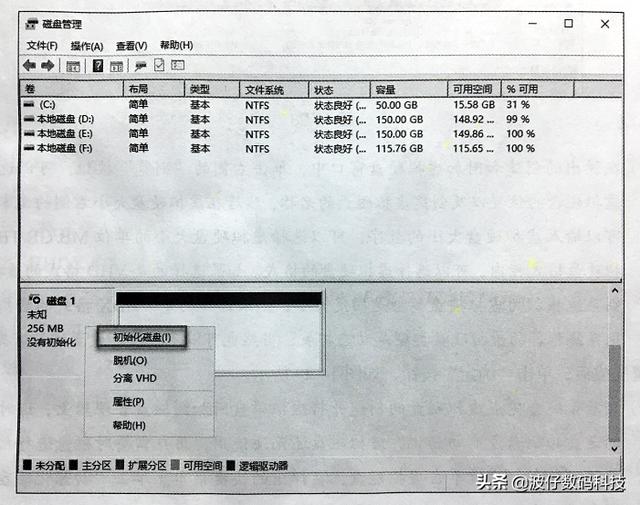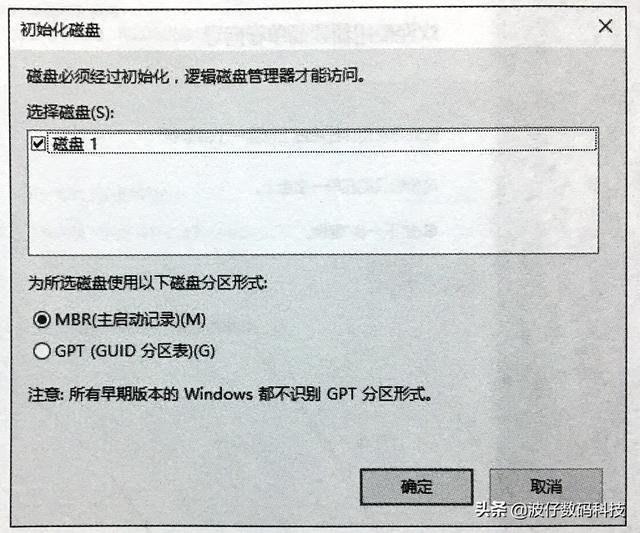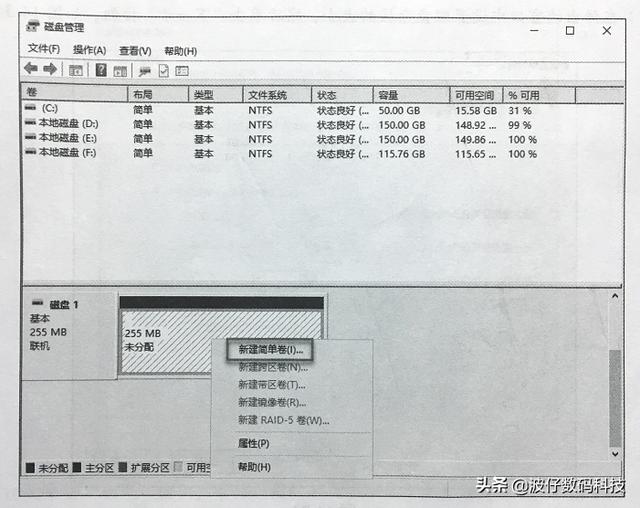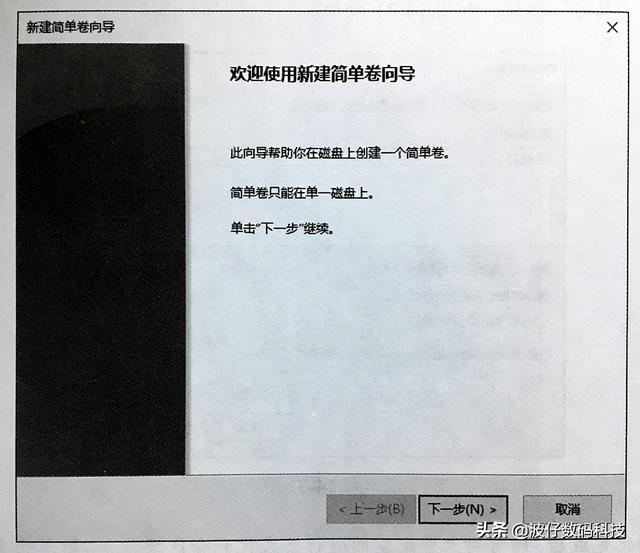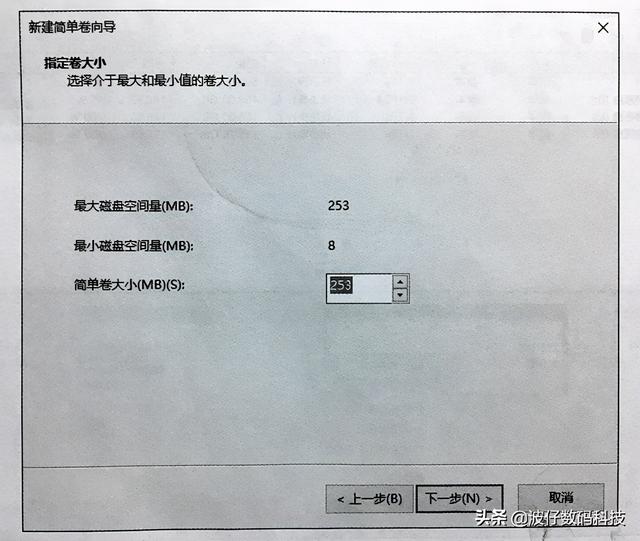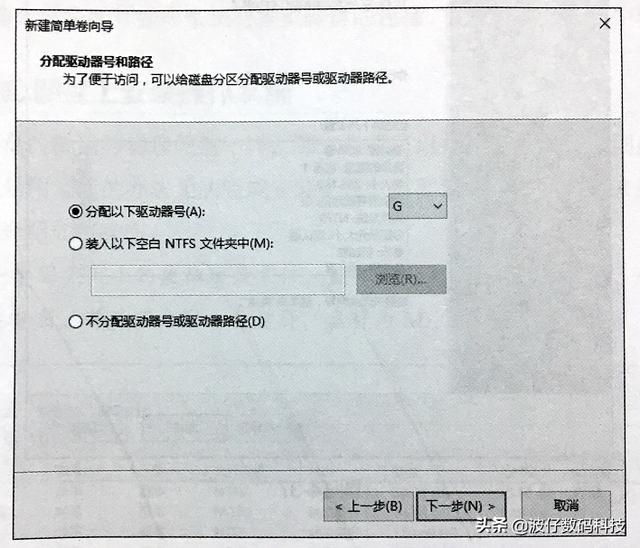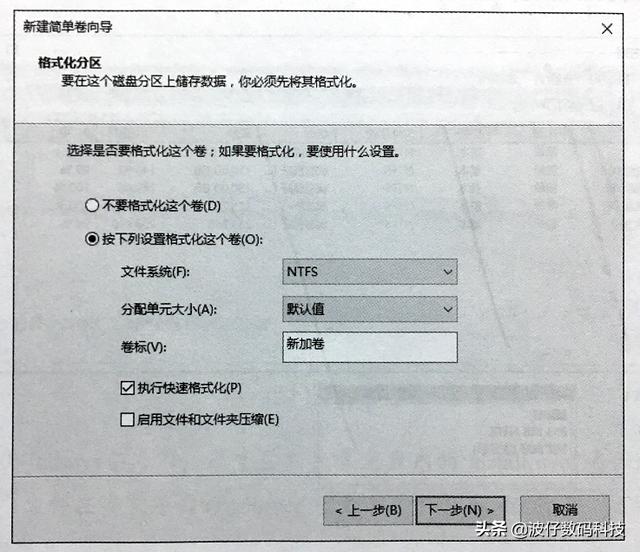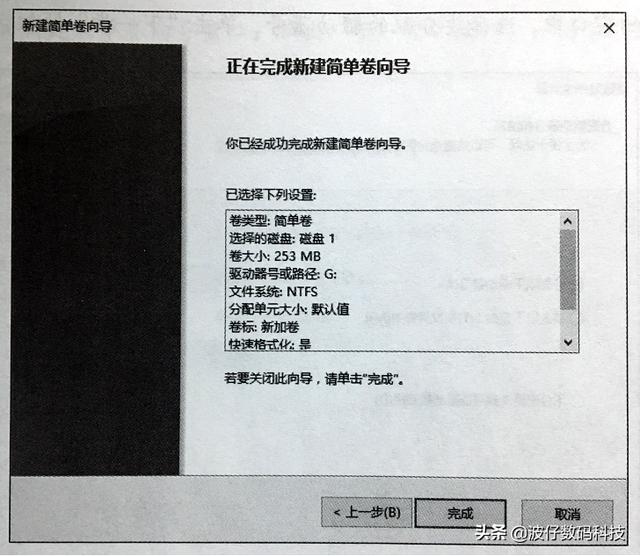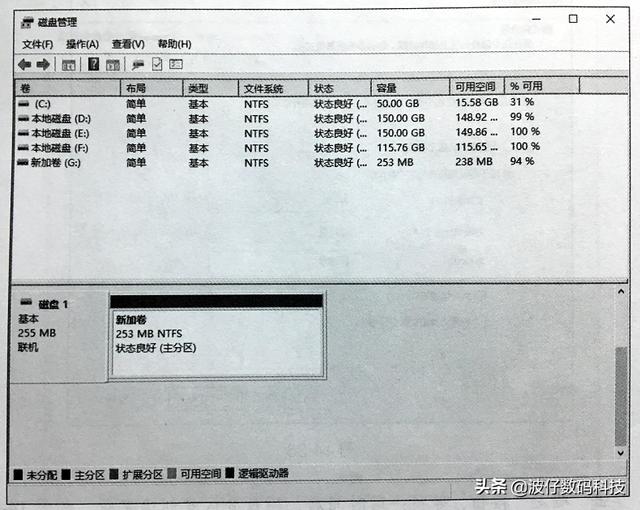win10系统虚拟硬盘怎么设置(win10虚拟硬盘操作方法)
大家好,我是波仔欢迎大家又来和我一起分享电脑知识,我们今天来分享一下虚拟硬盘部分的一些相关的操作。
虚拟硬盘
VHD 格式的虚拟硬盘最开始应用在微软的 Virtual PC 和 Virtual Server 中,作为虚拟机的硬盘进行使用。微软在 2005 年公布了自己的虚拟硬盘的文件格式的技术文档,并且扩大了虚拟硬盘的使用范围,使得虚拟硬盘的应用范围得到了扩大。
从 Windows7 开始,微软的操作系统开始支持对虚拟硬盘的读写,同时支持从虚拟硬盘启动操作系统,Windows10 增加了对 VHDX 虚拟硬盘文件格式的支持,下面我们来分段介绍一下。
虚拟硬盘简介
虚拟硬盘文件可以理解为一块硬盘,在使用上与硬盘的使用一样,可以对其进行分区和格式化操作,与物理硬盘的区别就是虚拟硬盘文件是物理硬盘上的一个文件。
在 Wimdows7 和之后的操作系统直接集成了虚拟硬盘文件的驱动程序,这样用户就可以直接访问虚拟硬盘文件中的内容,此时虚拟硬盘文件相当于系统中的一个硬盘分区。在 Windows10 中还可以通过右键菜单中的装载命令来快速装载虚拟硬盘文件并查看里面的内容。此外,在 Windows 10 中,新增了对 VHDX 虚拟硬盘文件的支持,下面简要介绍两种虚拟硬盘文件格式。
(1)VHD 虚拟硬盘格式。
VHID 虚拟硬盘格式是早期的虚拟硬盘格式,VHD 是一块虚拟的硬盘,不同于传统硬盘的盘片、磁头和磁道,VHD 硬盘的载体是文件系统上的一个 VHD 文件。如果仔细阅读 VHD 文件的技术标准,就会发现标准中定义了很多 Cylinder、Heads 和 Sectors 等硬盘特有的术语来模拟针对硬盘的 IO 操作,既然 VHD 是一块硬盘,那么就与物理硬盘一样,可以进行分区、格式化、读写等操作。
(2)VHDX 虚拟硬盘格式。
VHIDX 硬盘格式是用于取代 VHD 的新格式,这一新格式在设计上主要用于取代旧的 VHD 格式,其可提供高级特性,更适合未来虚拟化所需的硬盘格式。VHDX 支持最大 64TB 容量的虚拟硬盘,这样就可以支持大型的数据库并实现虚拟化,VHDX 还改进了虚拟硬盘格式的对齐方式,支持更大的扇区硬盘,可以使用更大尺寸的"块"进而提供比旧格式更好的性能。VHDX 包含了全新的日志系统,可防范由于断电导致的错误,并且可以在 VHDX 文件中嵌入自定义的用户定义元数据,例如,有关虚拟机中来宾操作系统 ServicePack 级别的信息,VHDX 可以高效地表示数据,使文件容量更小,并且允许基础物理存储设备回收未使用的空间。
虚拟硬盘相关操作
Windows10 的磁盘管理工具提供了对虚拟硬盘相关的管理操作,下面具体介绍。
一、创建虚拟硬盘
(1)鼠标右键单击任务栏左下角开始菜单图标,在弹出的快捷菜单中单击“磁盘管理”选项,打开磁盘管理窗口,然后单击窗口上方的“操作”菜单,在弹出的下拉列表中单击“创建 VHD”。
(2)在弹出的创建和附加虚拟硬盘窗口中,单击右侧的“浏览”按钮,可以选择存放虚拟磁盘的位置以及创建虚拟磁盘的名称,然后在虚拟硬盘大小右侧的文本框内,可以输入虚拟硬盘大小的数字,可以选择虚拟硬盘大小的单位 MB/GB/TB,在虚拟硬盘格式栏内,可以选择虚拟硬盘的格式。如果选择的是 VHID 格式的虚拟硬盘,则系统推荐的虚拟硬盘类型是固定大小;如果选择的是 VHDX 格式的虚拟硬盘,则系统推荐的虚拟硬盘类型是动态扩展;当然也可以不按推荐设置进行选择。设置完成后,单击“确定”按钮。
(3)稍后系统会完成虚拟磁盘的创建并将虚拟磁盘附加到磁盘管理器上,这时候显示的是虚拟磁盘没有初始化,虚拟磁盘还无法使用,用户需要对磁盘进行初始化后才可以使用,右键单击虚拟磁盘,在弹出的快捷菜单上单击“初始化磁盘”。
(4)在弹出的“初始化磁盘”窗口内选择刚才创建的虚拟磁盘,然后选择好分区形式,单击“确定”按钮。
(5)初始化完成后,即可对未分配空间进行格式化和分区操作。右键单击未分配的空间,然后在弹出的快捷菜单中单击“新建简单卷”。
(6)在弹出的新建简单卷向导窗口,单击“下一步”按钮。
(7)在弹出的窗口中设置磁盘分区的大小,然后单击“下一步”按钮。
(8)在弹出的窗口中,选择要分配的驱动器号,单击“下一步”按钮。
(9)选择分区的格式和分配单元的大小,单击“下一步”按钮。
(10)单击“确定”按钮,等待一段时间后,磁盘分区就创建完成。
二、脱机
右键单击虚拟磁盘,然后在弹出的菜单中单击“脱机”。
脱机后磁盘不可用,右键单击虚拟磁盘,然后在弹出的菜单中单击“联机”即可。
三、分离 VHD
分离 VHD 命令就是断开操作系统与虚拟磁盘的连接,相当于从计算机中移除移动硬盘。
好了,今天的分享就到这里,希望大家也有所了解,谢谢大家的关注和支持,感谢有您!我们下期再见,谢谢!
精品游戏